注:案例来源于PYNQ社区,如果你有好玩的基于PYNQ的项目,欢迎投稿分享:pynq_china@xilinx.com
PYNQ Overlay 发布工具 PyPI
作为Python的官方第三方软件存储库PyPI,目前已将超过222,000个项目收纳囊中,PYNQ作为一款将Python开发语言与FPGA硬件设计完美衔接的产品,自然也是迫不及待地入住PyPI。点开PyPI主页面搜索PYNQ,可以看到已经有边缘PYNQ, Alveo板卡,resnet50等项目发布在其中,而你现在与所有这些FPGA工程之间只有一步之遥:pip install !!!
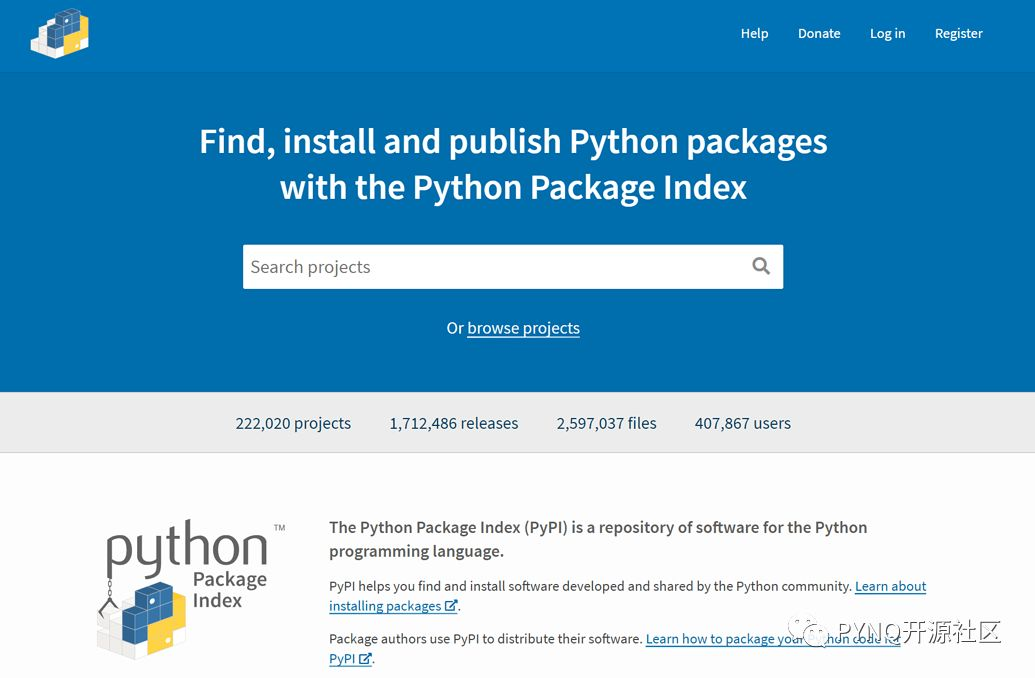
设计初衷--便捷与统一
PYNQ 应用同时包含了硬件设计和软件驱动,比如PL bitstreams和Python包,用户必须要同时部署这两部分内容才能顺利运行起来。在GitHub环境中,软件包的发布比较容易,而硬件设计的bitstream 有时大于10M,发布较为困难,导致了FPGA应用的整体部署往往需要先配置硬件环境然后再装软件,显得有些繁琐。
特性介绍- pip install all
PyPI将打包硬件bitstreams和软件程序,一并推送给用户。用户可以简单地在PYNQ平台上用pipinstall pynq来完成整体环境的部署,包含了FPGA overlays、Python软件驱动以及Jupyter notebook。
案例介绍
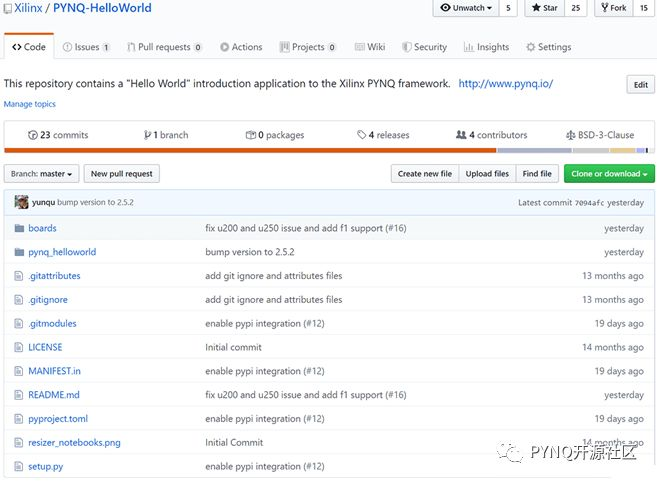
构建Repository
链接overlay
在用户安装的时候再通过项目里的notebook(例子中是PYNQ-HelloWorld/pynq_helloworld/notebooks/*/)中对应的*.link文件来下载,这是PYNQ Utils Module提供的一个工具(build_py,在setup.py中的cmd_class字段指定)自动完成的。当用户安装时会自动读取当前平台并找到对应的*.link来下载。
提取notebook
很简单的一个小技巧,在setup.py中定义一个entry_points,该entry_points实际上就是在安装时检测一下当前的硬件平台(是edge还是pcie),然后当用户使用pynqget-notebooks pynq-helloworld -p .命令来提取对应notebook时就会拿取对应平台的文件(命令中的pynq-helloworld实际上已经被替换成了pynq_helloworld.notebook.edge/pcie即项目中的notebook路径)
打包上传

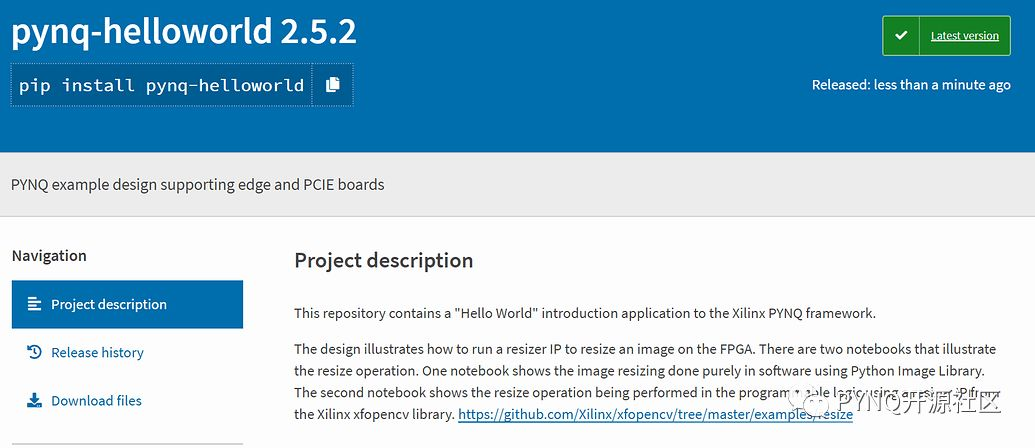
安装PIP
只需要一条命令就可以愉快地安装啦python3-m pip install pynq-helloworld
如果需要用jupyternotebook,进入系统的jupyter notebook home目录并运行pynq get-notebooks pynq-helloworld -p .
更多详情请点击:https://discuss.pynq.io/t/using-pypi-to-deliver-fpga-overlays/1031
文章转载自: PYNQ开源社区